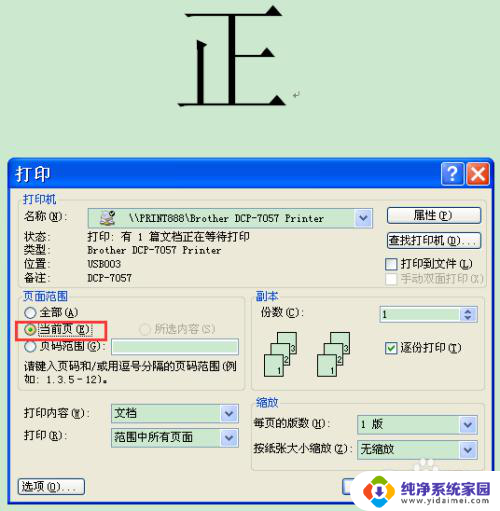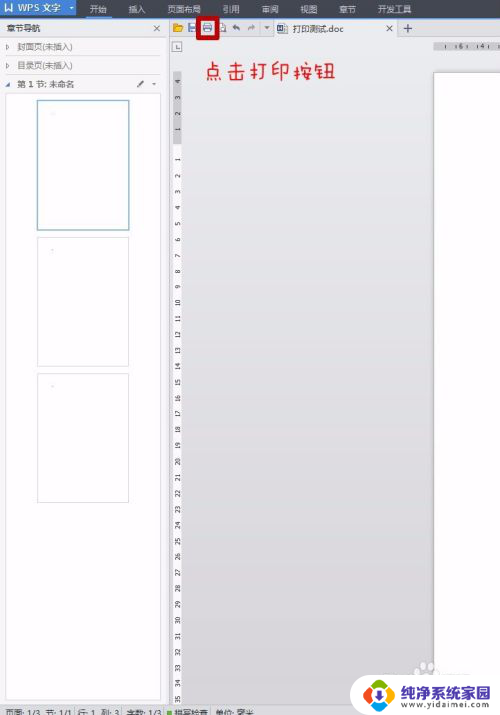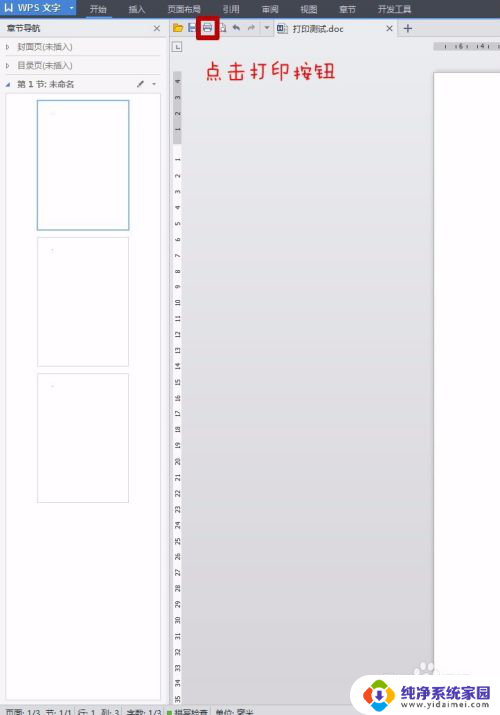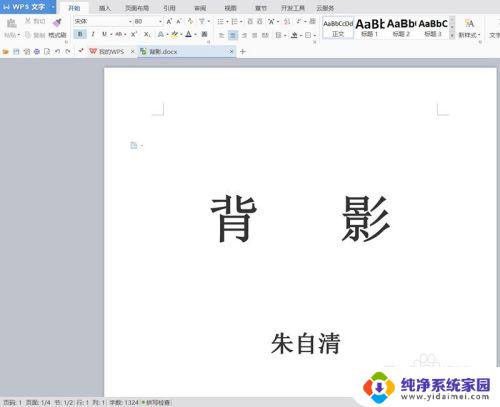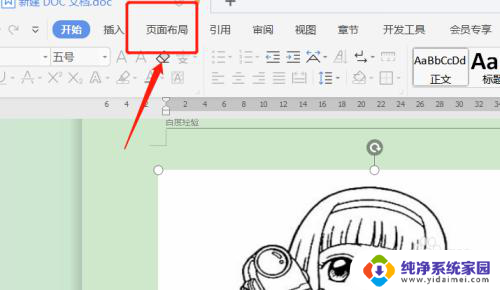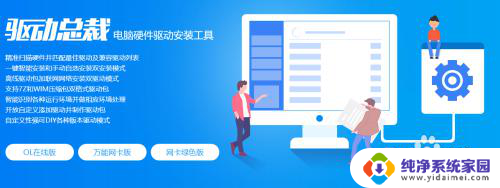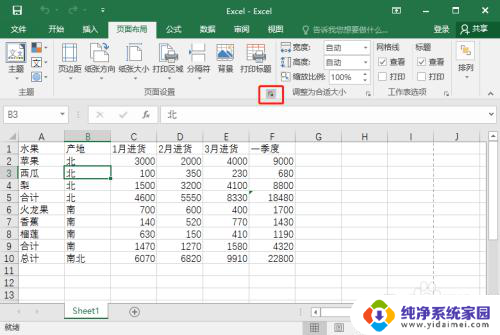正反打印怎么放纸张 如何设置打印机进行正反面打印
更新时间:2024-01-08 10:42:22作者:jiang
如今打印机已经成为我们生活中不可或缺的一部分,无论是办公场所还是家庭使用,打印机的功能多样化,为我们的工作和生活带来了极大的便利。其中正反面打印更是打印机的一项重要功能。不仅可以节省纸张的使用,还能提高工作效率。如何正确地放置纸张并设置打印机进行正反面打印呢?接下来我们将一起探讨这个问题,为大家详细解答。
方法如下:
1.首先需要打印文档正面的内容,将光标放在文档正面的任意处。选择“文件”-“打印”选项,出现打印对话框,在“页面范围”中默认是“全部”,这里选择“当前页”,即打印光标所在页面的内容,点击确定。(注意这里不要直接按打印的快捷按钮了哦)
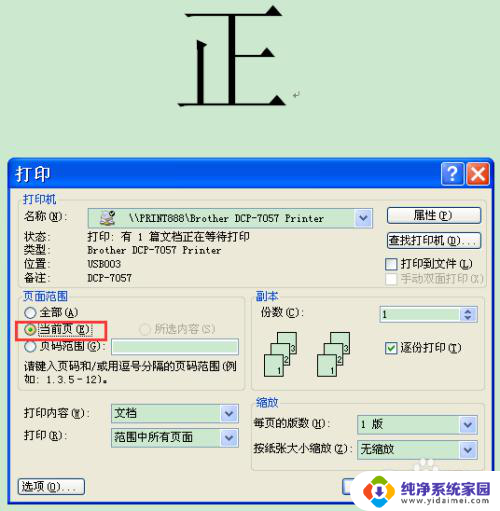
2.打印第一面后,将打印机的纸盒打开。把刚打印“正面”的纸张按有字的朝上,字的第一行朝外的方向放到打印纸盒中,即“字朝上,头朝外”的顺序放入。

3.再将光标移到待打印文档的“反面”任意处,按照上述“打印当前页”的方法打印“反面”的内容。即可
4.打印效果如下图

以上是关于正反打印如何放置纸张的全部内容,如果您遇到相同的问题,可以参考本文中介绍的步骤进行修复,希望对大家有所帮助。